Данные заказа
Описание
В данной части виджета указывается информация, которая будет в последствии передана в накладную СДЭК.
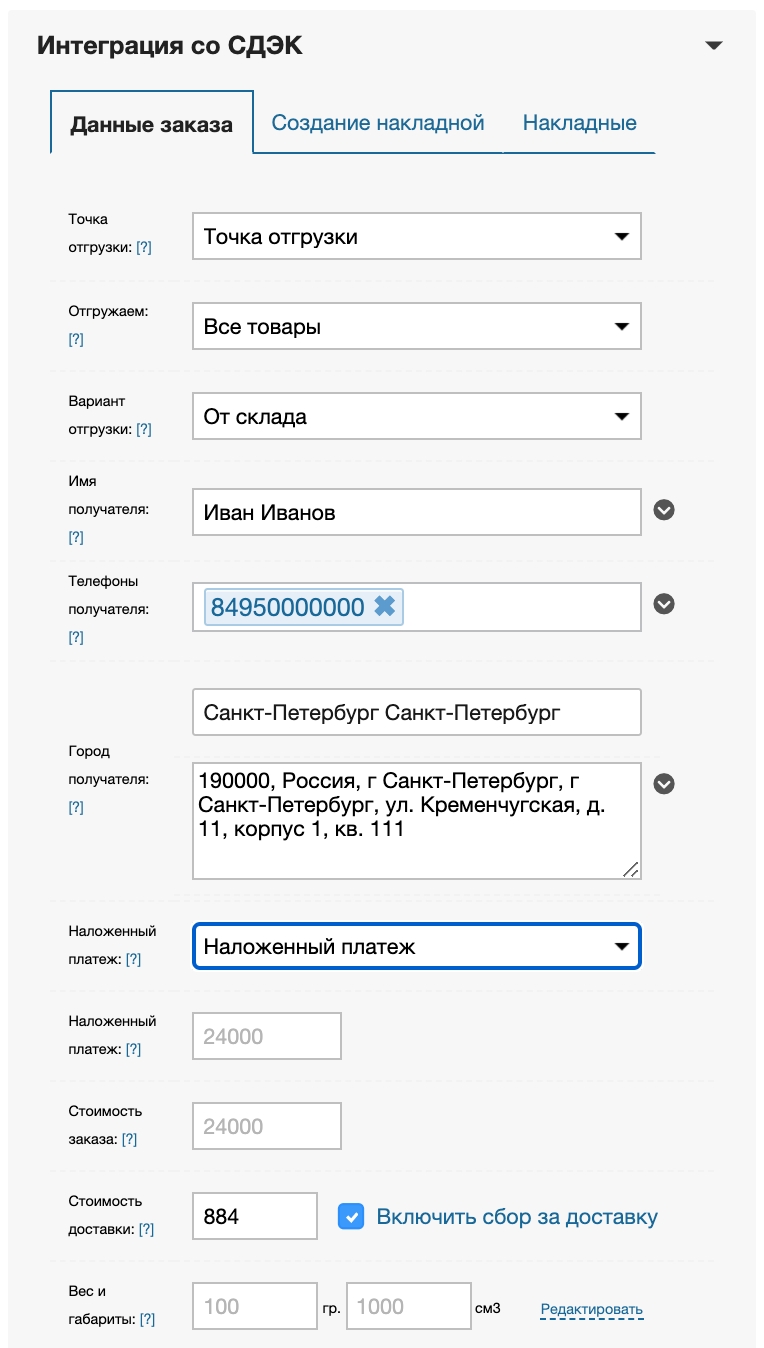
Точка отгрузки

В данном пункте виджета выбирается аккаунт СДЭК для создания накладной. Эта опция может понадобится, если у вас несколько точек отгрузки в разных городах с разными аккаунтами СДЭК (разными договорами).
Для предвыбора данной опции в настройках приложения можно привязать аккаунт СДЭК к складу или организации. В этом случае сразу будет выбран аккаунт СДЭК, в зависимости от склада или организации указанных в заказе или отгрузке.
Товары к отгрузке

Здесь пользователь приложения выбирает какие товары из заказа или отгрузки попадут в накладную СДЭК.
все товары
доступные
в остатке
неотгруженные
неотгруженные доступные
неотгруженные в остатке
зарезервированные
Данная опция может быть удобна в случаях:
когда нужно отгрузить только доступные товары, не меняя состав заказа в МоемСкладе физически.
когда нужно сделать вторую накладную к заказу и отправить неотгруженные товары.
Вариант отгрузки

Выбор варианта отгрузки. В СДЭК заказы можно отгружать двумя вариантами:
От склада. Данный метод подразумевает, что вы сами передаете отправления на склад СДЭК. Передать отправления на склад СДЭК можно двумя способами:
заказав консолидированный забор со своего склада - через вызов курьера СДЭК
вы сдаете отправления сами в одном из ПВЗ СДЭК.
От двери. Данный метод подразумевает вызов курьера на каждое созданное отправление. В виджете есть опция автоматического вызова курьера на такое отправление.
Отгрузку "от двери" стоит использовать при единичных отправлениях, в любых других случаях дешевле использовать отгрузку "от склада" с консолидированным забором через вызов курьера. Таким образом, например, у вас будет N накладных по режиму доставки склад-склад / склад - дверь и 1 накладная на забор груза по тарифу дверь - склад.
Подробнее про тарифы, режимы доставки и схемы работы со СДЭК читайте в разделах Термины СДЭК и Общие схемы работы со СДЭК.
Имя получателя
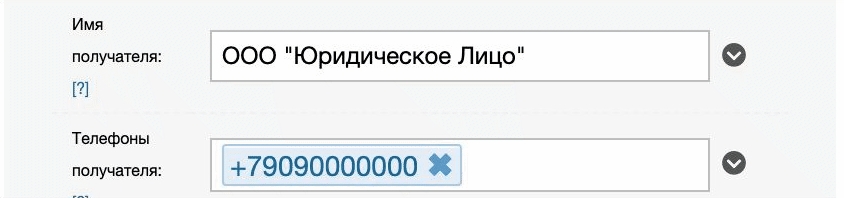
В имя получателя можно передавать данные клиента из:
наименования контрагента
имя контактного лица
имя, указанное в доп. поле заказа или отгрузки
Какое из этих значений будет передаваться в виджет по умолчанию можно указать в настройках приложения.
Для выбора имени из доп. поля заказа или отгрузки нужно заранее указать это доп. поле в настройках приложения.
Также, при нажатии на стрелку справа от поля ввода можно прямо из виджета, не редактируя основные настройки приложения, развернуть быструю настройку и выбрать откуда взять имя клиента.
Телефоны получателя
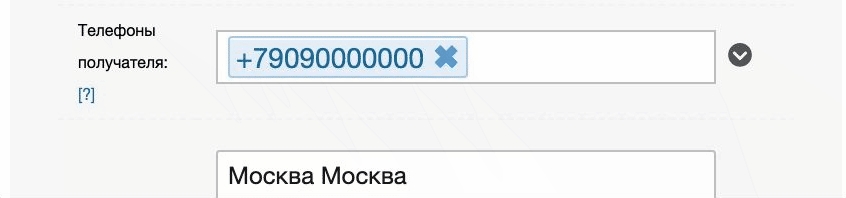
В телефоны получателя можно передавать данные клиента из:
карточки контрагента
телефон контактного лица
телефон, указанный в доп. поле заказа или отгрузки
все найденные телефоны из пунктов выше
Как в случае с именем получателя, какое из этих значений будет передаваться в виджет по умолчанию можно указать в настройках приложения.
Для выбора телефона из доп. поля заказа или отгрузки нужно заранее указать это доп. поле в настройках приложения.
При нажатии на стрелку справа от поля ввода можно прямо из виджета, не редактируя основные настройки приложения, развернуть быструю настройку и выбрать откуда взять телефон клиента.

При необходимости можно указать несколько контактных телефонов получателя.
Город и адрес получателя
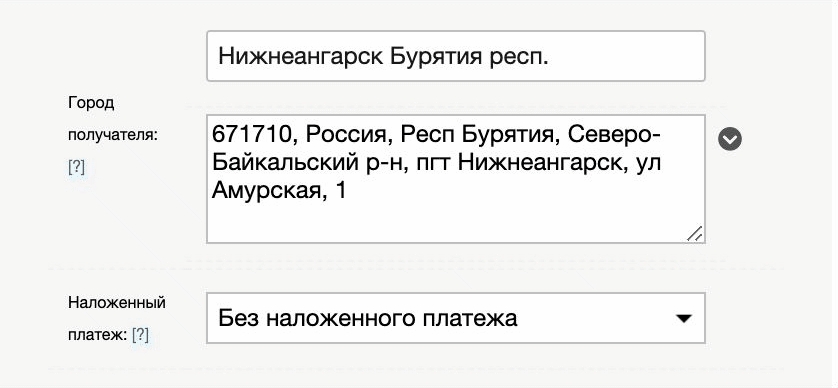
В адрес получателя можно передавать данные клиента из:
карточки контрагента (физический адрес)
карточки контрагента (юридический адрес)
адрес, указанный в доп. поле заказа или отгрузки
Как в случаях выше, какое из этих значений будет передаваться в виджет по умолчанию можно указать в настройках приложения.
Для выбора адреса из доп. поля заказа или отгрузки нужно заранее указать это доп. поле в настройках приложения.
При нажатии на стрелку справа от поля ввода можно прямо из виджета, не редактируя основные настройки приложения, развернуть быструю настройку и выбрать откуда взять адрес клиента.
Город распознается автоматически из адреса клиента. Если город не распознался, или вы хотите изменить город получателя, его можно отредактировать прямо в виджете, при этом стоимость доставки пересчитается, а карта с пунктами ПВЗ обновится.
Важно заметить, что город определяется из адреса в МоемСкладе и сопоставляется с базой городов СДЭК. Правильность распознавание города из адреса не гарантируется, поэтому при оформлении стоит уделять отдельное внимание этому полю.
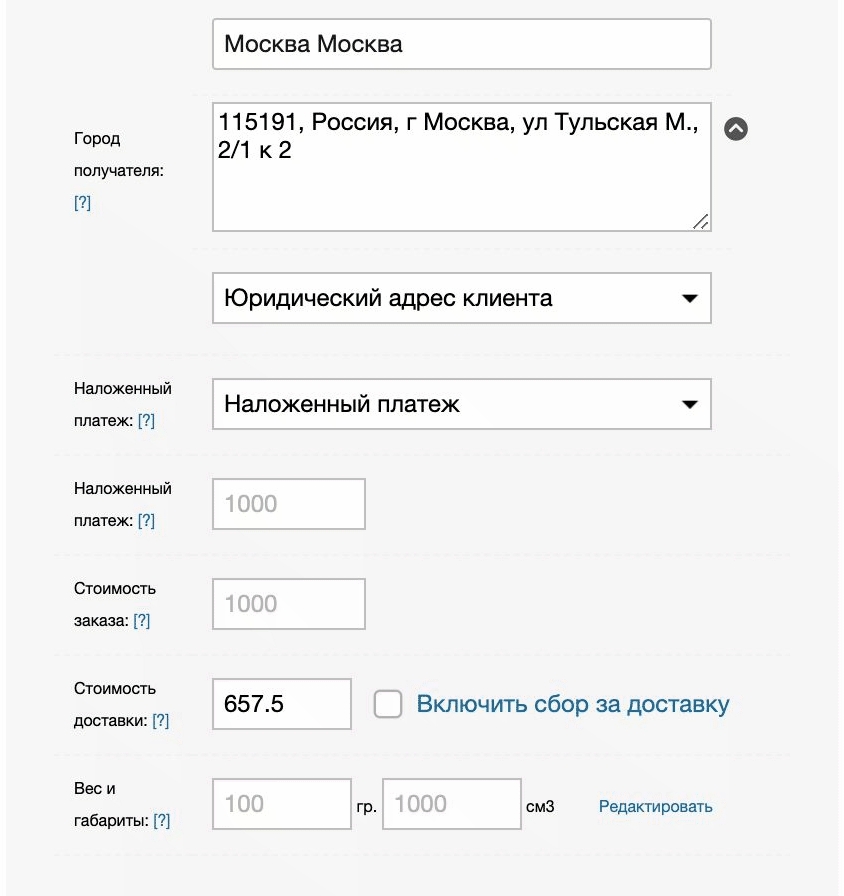
Наложенный платеж

Опция определяет нужно ли брать деньги с клиента при получении. Существует два варианта отправки:
с наложенным платежом
без наложенного платежа
По умолчанию устанавливается значение "Наложенный платеж", если сумма оплат по документу (заказу или отгрузке) меньше суммы этого документа (заказа или отгрузки).
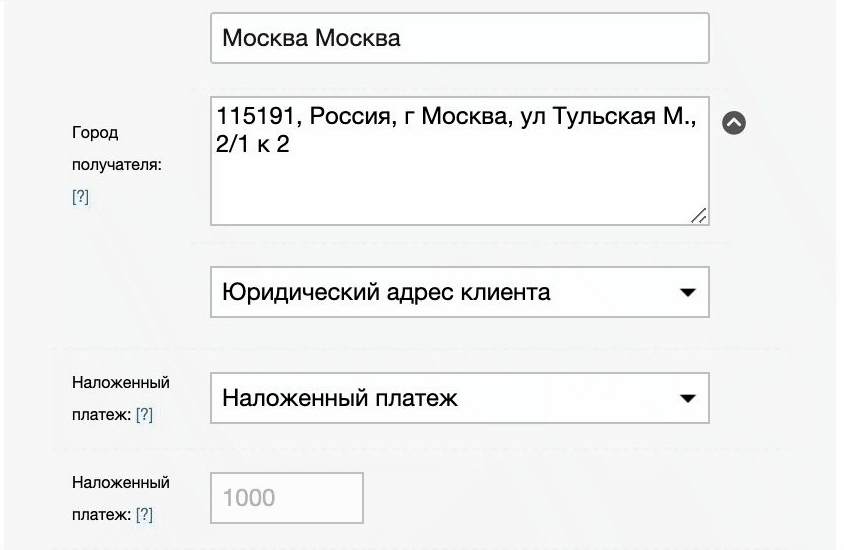
Если в регионе недоступен прием наложенного платежа, опция автоматически устанавливается в значение "Без наложенного платежа", а выбор "Наложенного платежа" становится недоступен пользователю.
Также информация об отсутствии в регионе возможности приема наложенного платежа появляется в расчетной части виджета.
Отредактировать сумму наложенного платежа можно в меню редактирования позиций - нажав ссылку Редактировать (физически состав заказа в МоемСкладе остается прежним)

Стоимость заказа

Под стоимостью заказа понимается объявленная стоимость всех позиций заказа. Именно с этой суммы СДЭК берет страховку в размере 0.75% и эту же сумму вернет вам, если заказ будет утерян или поврежден в процессе доставки.
Страховка является обязательной для всех отправлений с объявленной стоимостью. Страховка учитывается в стоимости доставки по формуле: Стоимость доставки = Расчетная стоимость по тарифу + Стоимость заказа * 0.75%
Вы можете изменить процент страховки в настройках приложения, но стоит заметить, что это лишь уменьшит стоимость доставки для ваших клиентов, СДЭК с вас будет в любом случае удерживать 0.75% от стоимости заказа. Подробнее читайте в Терминах СДЭК
Отредактировать стоимость заказа можно в меню редактирования позиций - нажав ссылку Редактировать (физически состав заказа в МоемСкладе остается прежним)
Стоимость доставки

Стоимость рассчитанная по минимальному из доступных тарифов для данного направления при заданных значениях веса, габаритов и стоимости заказа.
Вы можете редактировать стоимость доставки на свое усмотрение, а также включить сбор за доставку в накладную, отметив галкой Включить сбор за доставку.
Если сбор за доставку включен, доставку оплачивает ваш клиент и при получении заказа он заплатит помимо наложенной стоимости заказа сбор за услуги СДЭК.
Вес и габариты

Параметры отправления, исходя из которых рассчитывается стоимость доставки.
Приложение может брать значения веса и габаритов из
общих значений веса и габаритов в настройках приложения
значений веса и габаритов из карточки товара
Стоит учитывать, что СДЭК считает доставку по наибольшему из двух весов: физическому весу или объемному весу. Подробнее про это читайте в Терминах СДЭК
Подробнее про настройку передачи веса и габаритов читайте в настройках приложения.
Отредактировать вес и габариты каждой позиции можно в меню редактирования позиций - нажав ссылку Редактировать (физически состав заказа в МоемСкладе остается прежним)